인공지능의 목적은 인간을 돕는 것이었지만, 이제는 인간들을 대체할 수 있게 되었습니다. 어떻게 가능할까요? AI는 다양한 인간의 작업을 완전히 자동화했습니다. 그 중 하나는 비디오 품질 인핸서를 통해 시각적 이야기를 재구성하는 것입니다. 이러한 도구들은 AI를 활용하여 비디오의 해상도와 밝기, 선명도와 같은 기타 측면을 향상시킵니다.
알고리즘은 주의를 끌기 위해 비디오의 시각적 품질을 명확하게 하도록 프로그래밍되어 있습니다. 게다가, AI 비디오 인핸서는 노이즈 제거와 분리를 통해 색상 채도를 향상시키는 데도 도움이 됩니다. 그런 다음 시각적 편집이 완료되면 프레임 보간 옵션으로 모든 프레임을 혼합합니다. 이 기사에서는 몇 가지 전문적인 비디오 품질 인핸서에 대해 설명합니다.
1부. 윈도우 및 맥용 최고의 AI 비디오 인핸서 3가지
AI 열풍 이후 모두가 이러한 도구를 만들고 판매하기 위해 열중하고 있습니다. 이 경쟁에서는 단순히 잘 마케팅된 것이 아니라 잠재력이 있는 AI 비디오 인핸서 도구를 찾는 것이 중요합니다. 다음 파트에서는 비디오 향상을 위해 알려진 최고의 도구 중 일부를 소개합니다.
1. 원더쉐어 유니컨버터 - AI 비디오 인핸서
원더쉐어 유니컨버터는 비디오를 손쉽게 편집할 수 있는 다목적 도구로 알려져 있습니다. 비디오 향상에만 국한되지 않고 다양한 도구를 제공합니다. 이 무료 비디오 인핸서는 4K, 8K 및 HDR의 고품질 해상도로 비디오를 내보낼 수 있습니다.
원더쉐어 유니컨버터로 낮은 화질의 비디오를 향상시키는 단계별 가이드
유니컨버터는 무료 AI 비디오 인핸서로 사용자에게 다양한 기능과 도구를 제공합니다. 사용하기 쉬운 디스플레이를 가지고 있으나 지침을 확인하면 프로세스가 쉬워집니다. 따라서 이 도구를 사용하여 비디오를 향상시키기 위한 단계별 지침은 다음과 같습니다:
1단계 AI 비디오 인핸서 도구에 접근
장치에 유니컨버터 도구 모음을 다운로드하고 실행한 후, 기본 인터페이스로 이동합니다. "도구" 옵션을 선택하고 커서로 AI Lab 파트에 들어갑니다. 그곳에서 "AI 비디오 인핸서" 도구를 찾아 실행할 수 있습니다.

2단계 흐릿하거나 조잡한 비디오 파일 가져오기
이 작업을 시작하면 AI 비디오 인핸서 창이 나타납니다. 새 창에서 “+파일 추가” 아이콘을 클릭하고 비디오를 가져옵니다.
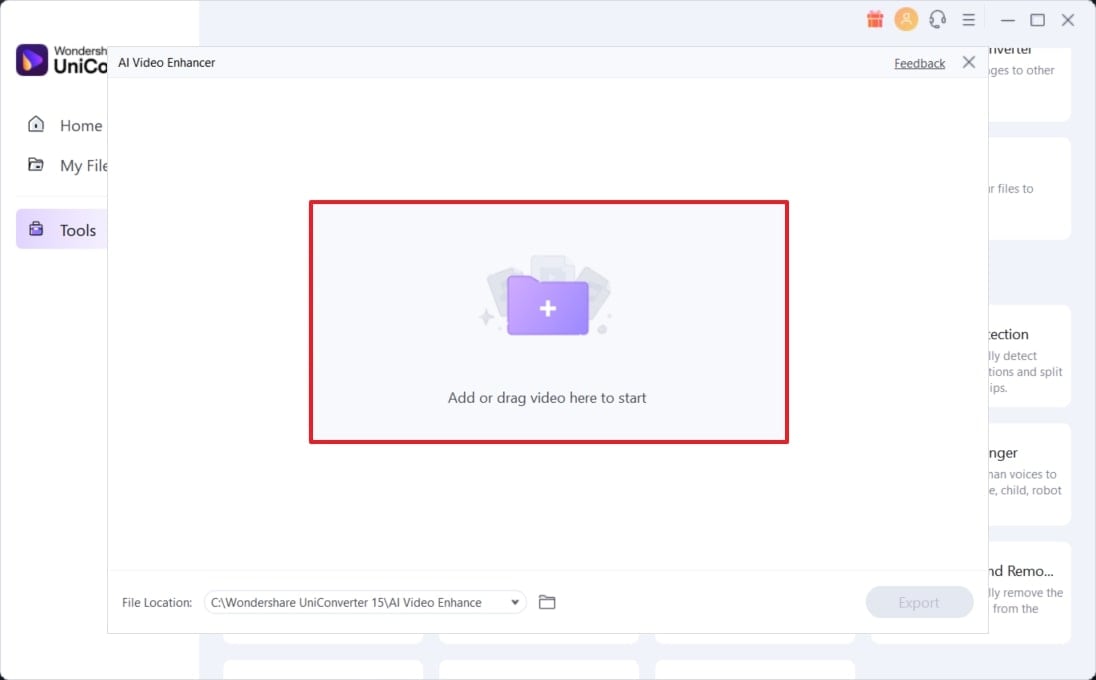
3단계 인핸서 환경 설정 조정 및 내보내기
미디어가 업로드되면 오른쪽으로 이동하여 옵션을 선택합니다. 비디오에 더 잘 맞는 옵션을 선택할 수 있습니다. 그 후 "내보내기" 버튼을 선택하여 비디오를 렌더링합니다.

2. HitPaw 비디오 인핸서
윈도우 10/11 및 맥OS 101.5 이상에서 사용할 수 있는 이 AI 비디오 인핸서로 최악의 비디오를 최고 수준으로 향상시킬 수 있습니다. AI 협업을 통해 자동으로 비디오 품질을 최대 4K 또는 8K로 향상시킵니다. 또한 HitPaw 비디오 인핸서는 디지털 잡음으로 인한 모든 종류의 노이즈를 감소시킵니다. 애니메이션 캐릭터나 현실적인 얼굴과 같이 최고의 얼굴 특징을 이끌어낼 수 있습니다.

3. AVCLabs 비디오 인핸서 AI
차이점을 확인하기 위해 항상 다양한 비디오 해상도를 시험해 보고 싶었나요? 이 AI 비디오 인핸서는 SD에서 HD, HD에서 4K, 4K에서 8K로 이어지는 초고해상도 옵션을 제공합니다. 또한 흐린 픽셀 오류를 수정하는 기능을 확장합니다. AVCLabs 비디오 인핸서 AI는 픽셀 오류를 수정하고 얼굴 특징을 정확하게 개선합니다.

일상 비디오를 소셜 미디어에 업로드하기 전에 사용할 수 있는 AI 비디오 인핸서가 궁금하다면 원더쉐어 유니컨버터를 추천합니다. 이는 비용 효율성 및 비디오와 오디오 편집을 위한 완벽한 도구 상자이기 때문입니다. 또한 아래 제공된 표를 확인하여 이를 확인할 수 있습니다:
|
측정항목 |
원더쉐어 유니컨버터 |
HitPaw 비디오 인핸서 |
AVCLabs 비디오 인핸서 |
|
사용 편의성 |
|||
|
가격 |
분기별: $29.99 연간: $49.99 영구적: $55.90 |
월별: $42.99 연간: $99.99 영구적: $349.90 |
월별: $39.95 연간: $119.95 영구적: $299.90 |
|
프레임 속도 |
|||
|
형식 호환성 |
|||
|
플랫폼 이용 가능성 (윈도우 + 맥) |
|||
|
노이즈 감소 |
2부. 온라인 상위 3개 AI 비디오 인핸서
위에서 논의한 AI 비디오 인핸서는 해당 작업의 전문가이지만 때로는 저장 공간이 부족하거나 브라우저를 통해 빠른 해결책이 필요할 수 있습니다. 이 파트는 비디오를 향상시킬 수 있는 온라인 AI 도구들을 다룹니다:
1. CapCut
캡처한 비디오가 거칠고 명확하지 않으면 소셜 미디어에서 충분한 조회수를 얻지 못할 것입니다. 따라서 캡컷은 이 플랫폼에서 비디오를 편집한 후 사용할 수 있는 AI 비디오 인핸서를 제공합니다. 이 AI 비디오 인핸서에는 품질 저하 없이 각 프레임을 감지하여 업스케일하는 혁신적인 AI 기술이 탑재되어 있습니다. 개인용이든 업무용이든 비디오를 향상시키면 최적화된 결과를 얻을 수 있습니다.

2. 컷아웃.프로
비디오 콘텐츠의 후반 제작에서 비디오 향상 프로세스는 신성한 위치를 차지하고 있습니다. 이와 관련하여 대부분의 편집진은 이 무료 AI 비디오 인핸서에 의존하고 있습니다. 비디오 안정화, 디인터레이스, 업스케일링 및 모션 보간 분야의 전문가입니다. 또한 이 온라인 도구는 AI를 사용하여 클립에서 시각적 노이즈 및 다른 모션 아티팩트를 빠르게 감소시킬 수 있습니다.

3. VMAKE AI
인터넷은 특히 AI를 갖춘 비디오 향상기인 무료 비디오 인핸서를 단축키로 가지고 있습니다. 이러한 상황에서는 브라우저에서 비디오 업스케일링 기능을 제공하는 VMAKE AI가 좋은 추가 기능입니다. 품질이 낮은 영상을 4K 콘텐츠로 변환할 수 있습니다. 이 전환은 비디오 콘텐츠 도달 범위에 상당한 영향을 미칩니다. 따라서 이 도구를 사용하면 거칠거나 흐릿한 사진을 제거하고 생생한 클립으로 바꿀 수 있습니다.

오프라인 비디오 인핸서 AI와 다르게 온라인 도구는 쉽게 접근할 수 있습니다. 데스크톱 해결책보다 기능이 적지만 일부 편집자에게는 여전히 적합합니다. 이제 특정 매개변수 내에서 어떤 온라인 인핸서가 가장 잘 작동하는지 결정할 차례입니다. 이를 알아보기 위해서는 주어진 추적 테이블을 살펴보고 직접 만들어보세요.
|
캡컷 |
컷아웃.프로 |
Vmake AI |
|
|
사용 편의성 |
|||
|
가격 |
시작: $7.99/월 |
사용한만큼 지불:$0.143/초 |
20 크레딧:$3.99/월 100 크레딧:$16.99/월 200 크레딧:$29.99/월 |
|
프레임 속도 |
|||
|
형식 호환성 |
MP4, MOV, 3GP, M4V, WebM 등 |
MP4, MOV, WebM, GIF |
MP4, MOV, 3GP, M4V |
|
노이즈 감소 |
결론
결론적으로, 사용자들은 최고의 비디오 품질 향상 프로그램에 대한 실무 지식을 갖게 됩니다. 이 글에서는 접근 용이성에 따라 사용할 수 있는 최고의 오프라인 및 온라인 비디오 향상 프로그램에 대해 논의했습니다. 그러나 모든 기능을 제공하면서 저렴한 가격으로 만능 제품을 원한다면 원더쉐어 유니컨버터를 추천합니다. 이 비디오 도구 상자는 시스템에서 너무 많은 리소스를 사용하지 않고도 일상적인 모든 비디오 편집 작업을 처리할 수 있습니다.
